Jak změnit řádkování odstavců v aplikaci Microsoft Word

Naučte se, jak pomocí funkcí v aplikaci Microsoft Word změnit nastavení řádkování a mezery odstavců pro lepší čitelnost.
Safari je prohlížečová aplikace pro Mac OS X Snow Leopard. Chcete-li surfovat po internetu, můžete spustit Safari přímo z Docku nebo můžete kliknout na ikonu Safari ve složce Aplikace. Otevře se obrazovka prohlížeče Safari:
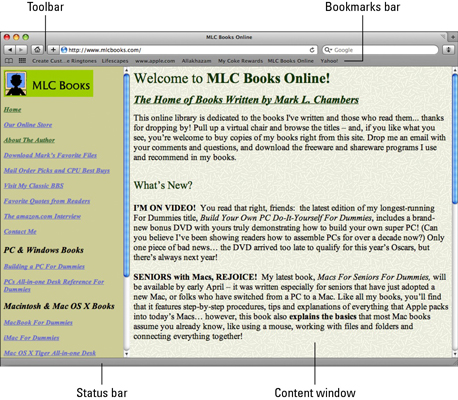
Surfujte na internetu pomocí Safari.
Mezi hlavní části okna Safari patří
Panel nástrojů: Obsahuje nejpoužívanější příkazy pro úkoly, jako je navigace, přidávání záložek a vyhledávání na Googlu. Navíc, chcete-li skrýt nebo odhalit panel nástrojů, stiskněte Command+| (svislý pruh přímo nad zpětným lomítkem).
Lišta záložek: Tato lišta nástrojů vám umožňuje přeskočit přímo na vaše oblíbené webové stránky jedním nebo dvěma kliknutími. Zobrazení lišty záložek můžete přepínat výběrem Zobrazit→Skrýt/Zobrazit lištu záložek nebo stisknutím Command+Shift+B.
Okno Obsah: Zde se skutečně zobrazují webové stránky. Stejně jako každé jiné okno lze okno Obsah posouvat; když minimalizujete Safari do Docku, získáte miniaturu (minimalizovaný) obrázek okna Obsah.
Stavový řádek: Stavový řádek zobrazuje informace o tom, na čem právě spočívá ukazatel myši, jako je adresa odkazu nebo název obrázku. Chcete-li skrýt nebo zobrazit stavový řádek, stiskněte Command+/ (lomítko) nebo zvolte Zobrazit→Skrýt/Zobrazit stavový řádek.
Webovou stránku můžete načíst některým z následujících způsobů:
Zadejte (nebo vložte) adresu webové stránky do pole Adresa na panelu nástrojů a poté stiskněte Return.
Nejnovější verze Safari obsahuje pole Smart Address, které zobrazuje novou vyskakovací nabídku stránek, které odpovídají zadanému textu. Pokud se stránka, kterou chcete navštívit, objeví v seznamu, kliknutím na ni okamžitě přeskočíte.
Klikněte na položku Záložky v Safari.
Klikněte na tlačítko Domů, které vás přenese na domovskou stránku, kterou určíte.
Klepněte na tlačítko Zobrazit nejlepší stránky na panelu nástrojů.
Safari zobrazuje zeď náhledů stránek s náhledy z vašich nejčastěji navštěvovaných webů a kliknutím na náhled můžete přejít na web. Klepnutím na tlačítko Upravit na obrazovce Top Sites odstraníte miniaturu náhledu.
Klikněte na odkaz na stránku v Apple Mail nebo jiné internetové aplikaci.
Klepněte na odkaz na jinou webovou stránku.
Použijte pole Google na liště Toolbar.
Klikněte do pole Google, zadejte, co chcete najít, a stiskněte Return. Safari vám nabídne stránku s výsledky vyhledávání na Googlu pro text, který jste zadali.
Klikněte na ikonu stránky Safari v Docku nebo v okně Finder.
Například Mac OS X již má ikonu v Docku, která vás přenese na stránku Mac OS X na webu Apple. Přetáhněte web z lišty záložek a pusťte jej na pravou stranu doku. Kliknutím na ikonu, kterou přidáte, se spustí Safari a automaticky se načte daný web.
Pokud Safari minimalizujete do Docku, zobrazí se miniatura stránky s logem Safari. Kliknutím na tuto miniaturu v Docku obnovíte stránku v její plné kráse.
Naučte se, jak pomocí funkcí v aplikaci Microsoft Word změnit nastavení řádkování a mezery odstavců pro lepší čitelnost.
TechSmith Snagit je náš obľúbený softvér na úpravu snímok obrazovky a obrázkov. Pozrite si nové funkcie v Snagit 2018!
Potrebujete vytvoriť diagramy alebo vývojové diagramy a nechcete inštalovať ďalší softvér? Tu je zoznam online nástrojov na vytváranie diagramov.
Mať dom plný bezdrôtovo pripojených zariadení a streamovacích služieb, ako je Spotify, je skvelé, kým veci nefungujú a nenájdete zaujímavé riešenia.
NVMe M.2 SSD je najnovšia technológia počítačových pevných diskov. Čo to je a aká je rýchlosť v porovnaní so staršími pevnými diskami a SSD (Solid State Drive)?
Sonos je správne fungujúce audio riešenie na streamovanie od 400 USD za dva reproduktory. Ale pri správnom nastavení môže byť AirPlay zadarmo. Pozrime sa na podrobnosti.
Zálohovanie a synchronizácia Google je nová aplikácia, ktorá sa synchronizuje s aplikáciami Fotky a Disk. Čítajte ďalej a zistite, ako si stojí v porovnaní s OneDrive, Dropbox, Backblaze a Crashplan.
MyIPTV je služba na strihanie káblov, ktorá využíva aplikáciu SOPlayer pre viacero platforiem a poskytuje televíziu, filmy a iné formy médií za platené
Spoločnosť Logitech nedávno vydala svoju klávesnicu Illuminated Living-Room Keyboard K830, ktorá je určená ako spoločník domácej zábavy. Tu je naša recenzia jednotky.
Tu je pohľad na aktualizáciu, ktorá bola nedávno vydaná pre CloudHQ a ako funguje. Čítajte ďalej a dozviete sa viac.








